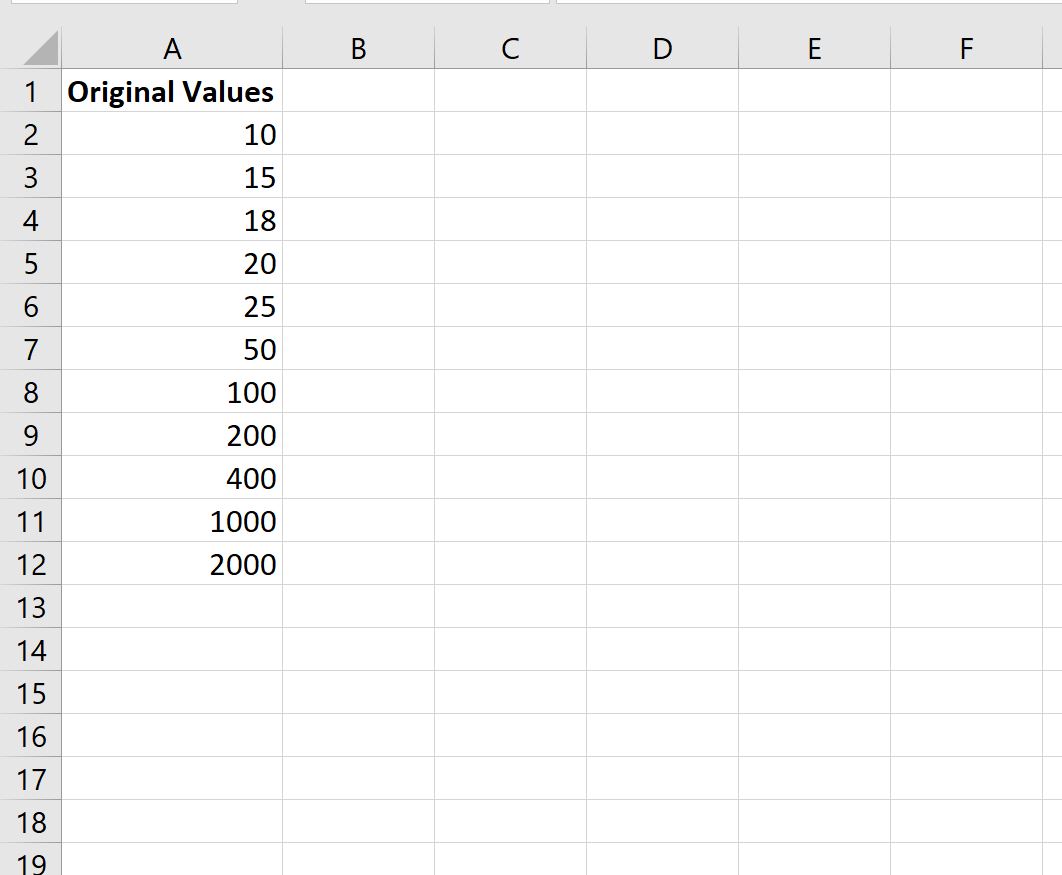Вы можете использовать следующие основные формулы, чтобы применить процентное увеличение или процентное уменьшение значений в Excel:
Метод 1: применить процентное увеличение
= A1 \*(1+ B1 )
Метод 2: применить процентное уменьшение
= A1 \*(1- B1 )
В обеих формулах ячейка A1 содержит исходное значение, а ячейка B1 — это процент, на который мы увеличиваем или уменьшаем исходное значение.
В следующих примерах показано, как использовать каждую формулу на практике.
Пример 1. Применение процентного увеличения значений
Предположим, у нас есть следующий список значений в Excel:
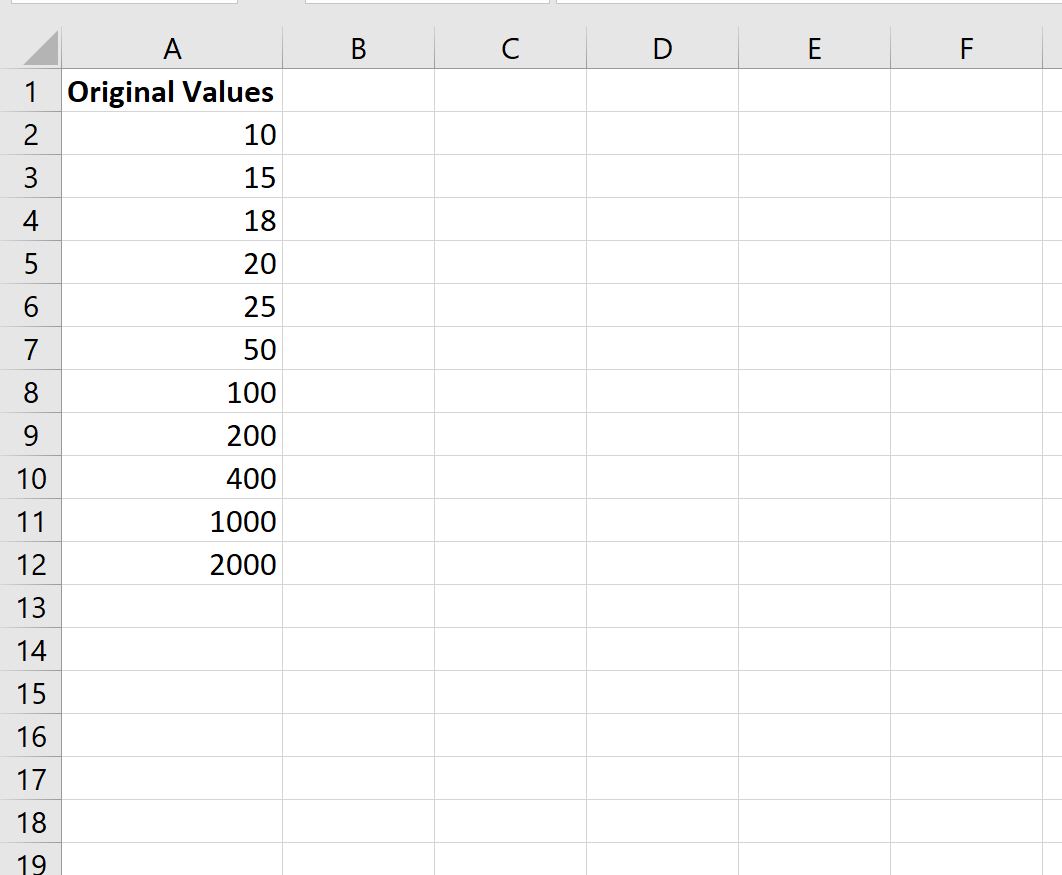
Мы можем использовать следующую формулу в ячейке C2 , чтобы применить увеличение на 25% к значению в ячейке A2 :
= A2 \*(1+ B2 )
На следующем снимке экрана показано, как использовать эту формулу на практике:
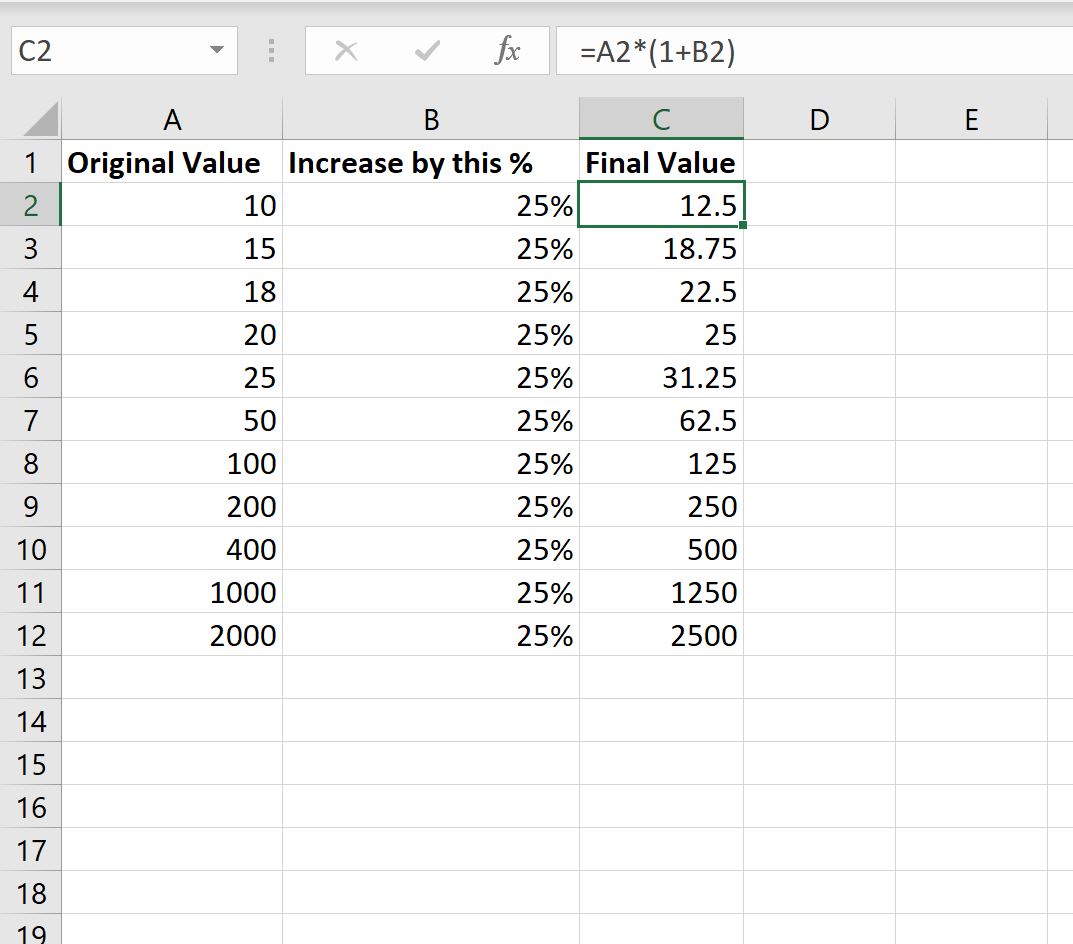
Каждое значение в столбце А было увеличено на 25%.
Например:
- 10 был увеличен на 25% до 12,5 .
- 15 был увеличен на 25% до 18,75 .
- 18 был увеличен на 25% до 22,5 .
- 20 увеличено на 25% до 25 .
И так далее.
Пример 2. Применение процентного уменьшения значений
Еще раз предположим, что у нас есть следующий список значений в Excel:
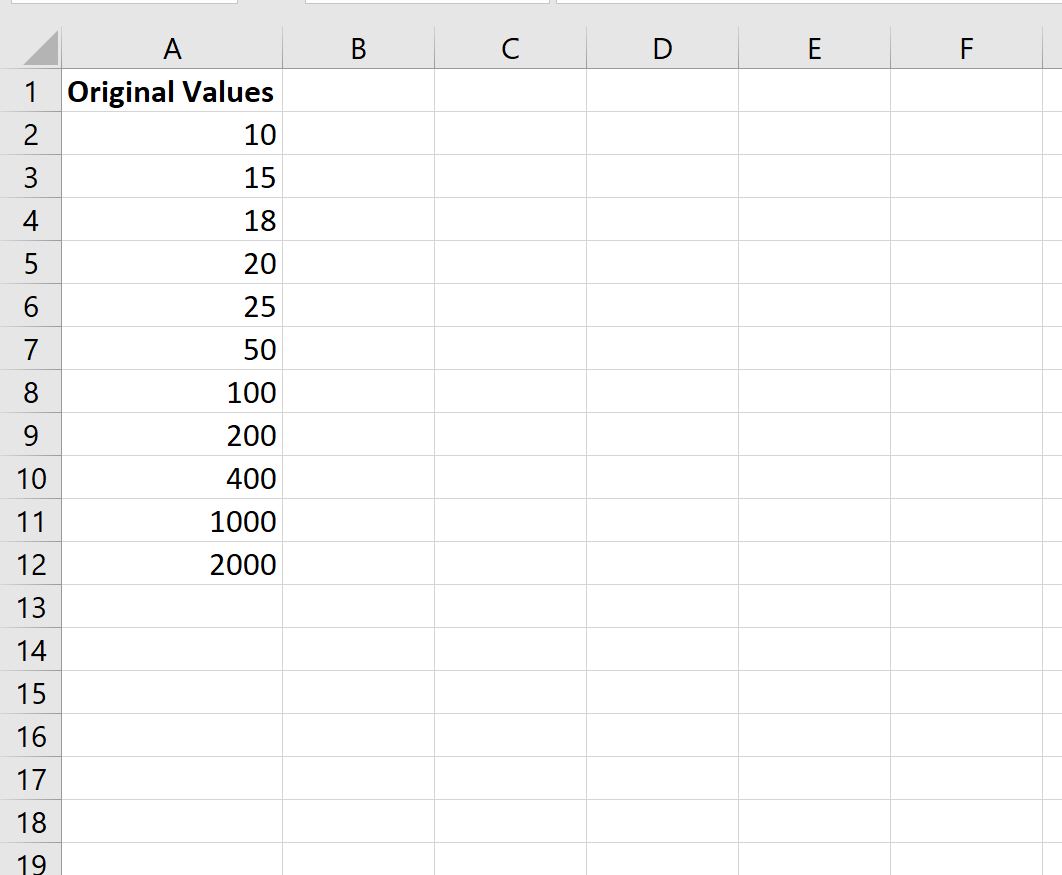
Мы можем использовать следующую формулу в ячейке C2 , чтобы применить уменьшение на 10% к значению в ячейке A2 :
= A2 \*(1- B2 )
На следующем снимке экрана показано, как использовать эту формулу на практике:
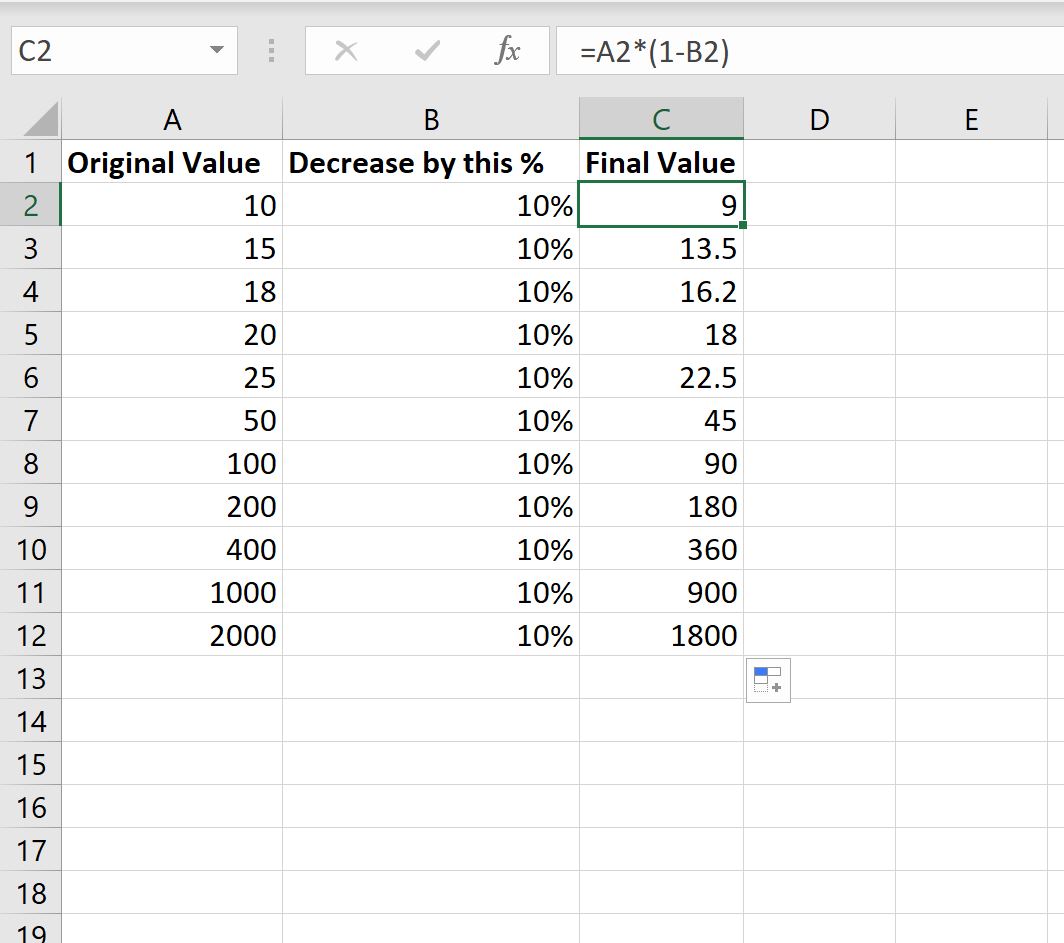
Каждое значение в столбце А было уменьшено на 10%.
Например:
- 10 было уменьшено на 10% до 9 .
- 15 был уменьшен на 10% до 13,5 .
- 18 был уменьшен на 10% до 16,2 .
- 20 было уменьшено на 10% до 18 .
И так далее.
Дополнительные ресурсы
В следующих руководствах объясняется, как выполнять другие распространенные задачи в Excel:
Как найти первые 10% значений в столбце Excel
Как рассчитать совокупный процент в Excel
Как умножить столбец на процент в Excel